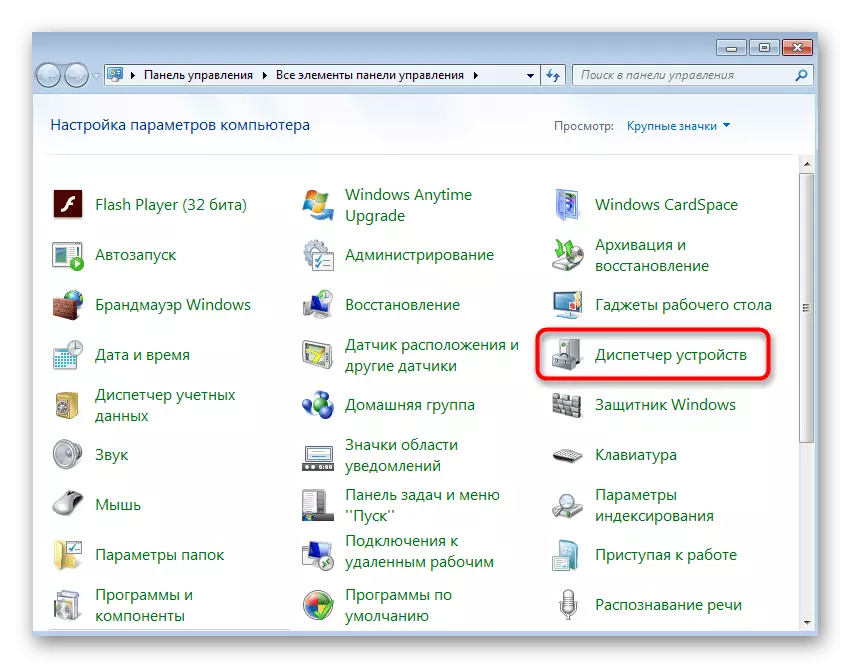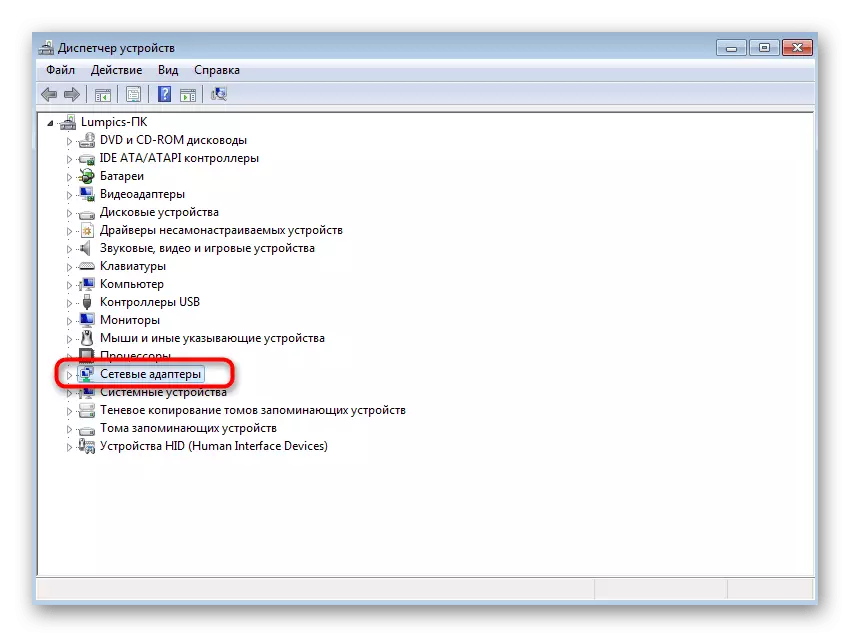Sa wala pa moliso sa mga panudlo, siguruha nga gisuportahan sa imong PC ang Wi-Fi. Kung ang tanan tin-aw sa mga laptop, ang mga personal nga kompyuter panagsa ra nga nasangkapan sa usa ka gitukod nga wireless adapter. Sa kaso sa pagkawala niini sa motherboard, kinahanglan nimo nga paliton ang wi-fi adapter sa imong kaugalingon ug pagkahuman sa pagkonektar sa pag-adjust sa pag-apod-apod sa wireless network.
Pamaagi 1: "Sugo nga Linya"
Sa sistema sa operating system adunay usa ka tinukod nga himan nga nagtugot kanimo sa pag-adjust sa pag-apod-apod sa wireless network. Sa mga mosunud nga mga bersyon, kini nga function gipauswag ug nakuha ang pagpatuman sa grapiko, apan ang "Pito" nga naghupot kinahanglan nga mogamit sa console ug mosulod sa may kalabutan nga mando didto.
- Una, pangitaa ang "linya sa mando", pananglitan, pinaagi sa menu sa pagsugod.
- Pag-klik sa tuo nga Pag-klik sa Aplikasyon ug Pilia ang "Padagan sa Ngalan sa Administrator".
- Pagsulud sa Netsh Wlan Set HosDetNewwork Mode = Tugoti ang SSID = "Lumpics.ru" Key = "12345678" "Key = 12345678" Dugang pa, hunahunaa nga ang Lumpics.ru - bisan unsang ngalan sa pag-access sa punto, ug 12345678 - usa ka password nga kinahanglan maglangkob sa labing menos walo ka mga karakter.
- Kung nakadawat ka usa ka pahibalo nga ang serbisyo sa pag-tuning sa wireless network dili nagdagan, kinahanglan nimo kini susihon.
- Pagkahuman ablihi ang "pagsugod" ug pag-adto sa seksyon nga "Control Panel".
- I-deploy ang kategorya nga "administrasyon".
- Sa lista, pangitaa ang "Mga Serbisyo" ug i-klik kini nga linya Doble Lkm.
- Nagpabilin kini aron makit-an ang target nga serbisyo ug gibuksan ang mga kabtangan niini pinaagi sa doble nga pagpugos sa wala nga button sa mouse o pagtawag sa menu sa konteksto nga adunay tama nga buton sa mouse.
- Pagdagan ang WLAN Auto-tuning pinaagi sa pag-klik sa buton nga piho nga gigahin alang niini.
- Ang usa ka bulag nga bintana makita, diin adunay usa ka pahibalo sa usa ka pagsulay sa pagsugod sa serbisyo. Paghulat hangtud nahuman kini nga proseso.
- Balik sa console pag-usab, pagsulod sa parehas nga sugo, kumpirmahi kini ug basaha ang nadawat nga mensahe. Niining higayona ang SSID kinahanglan nga malampuson.

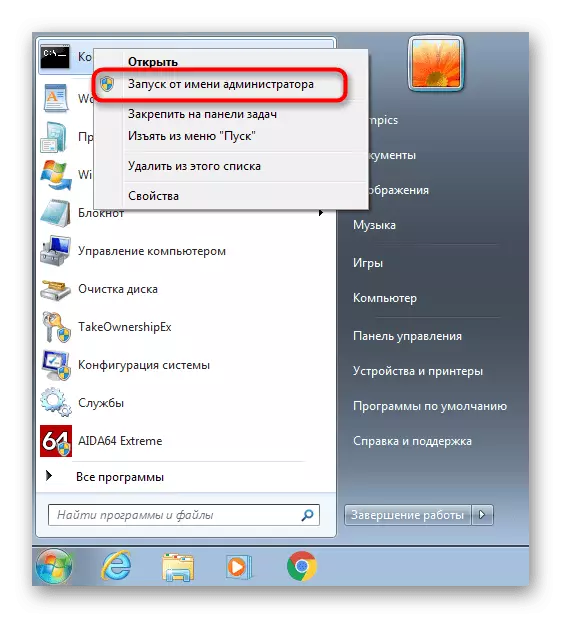
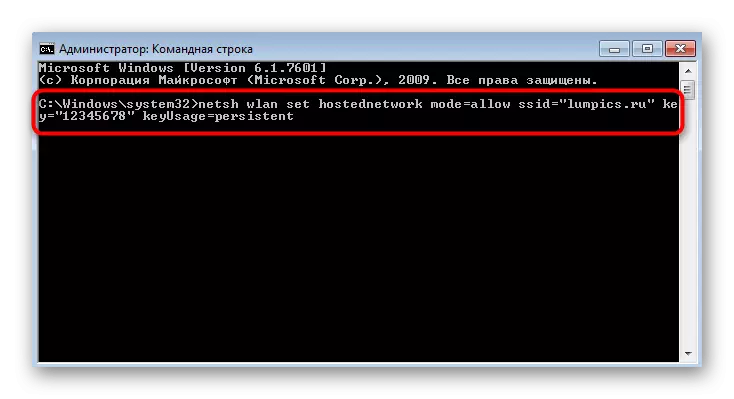

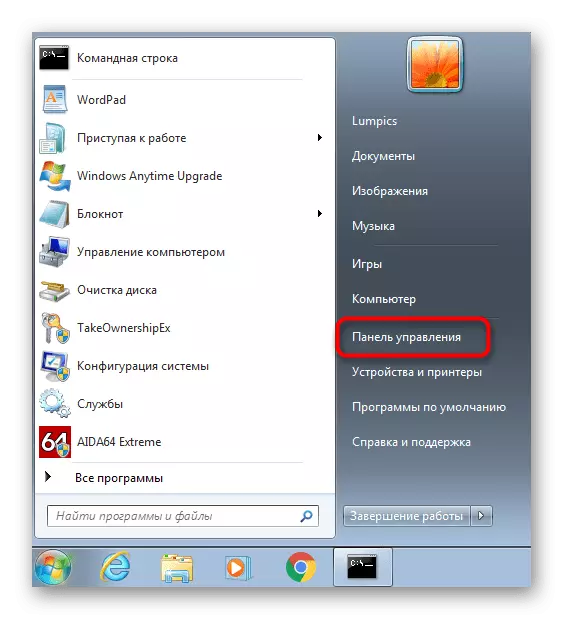
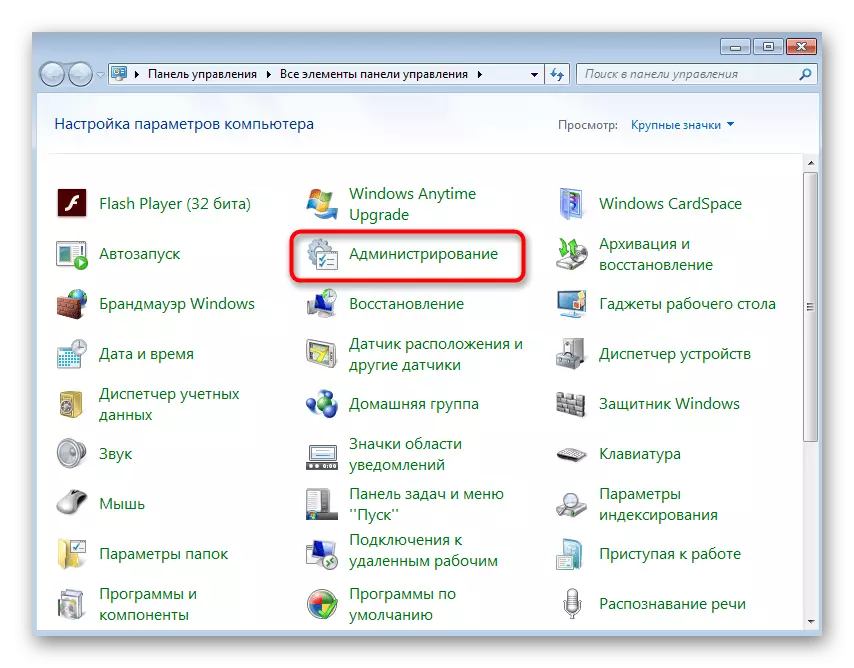
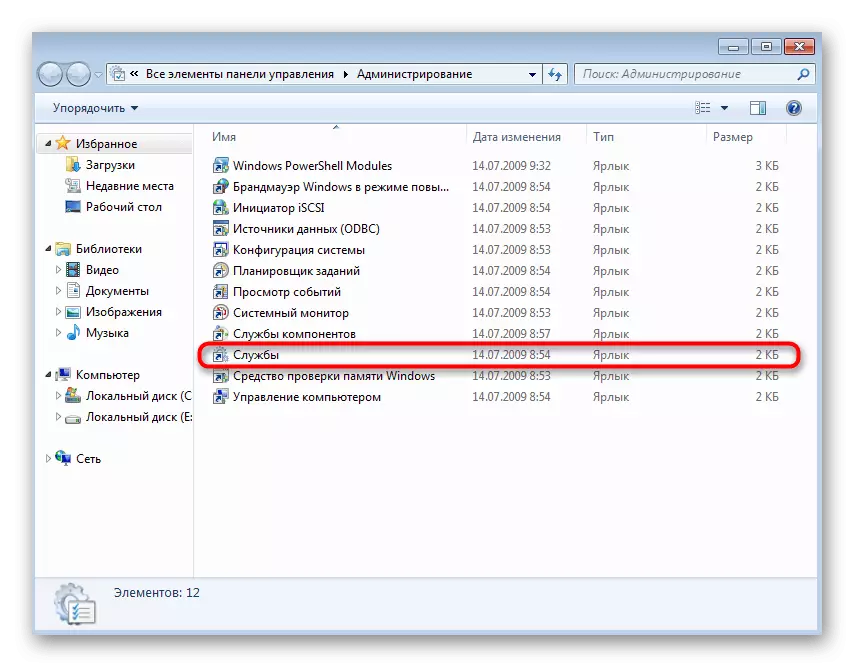




Karon mahimo ka magkuha usa ka smartphone o uban pang laptop aron susihon ang pag-access sa network. Kung nawala pa kini, tan-awa ang mga setting sa network adapter pinaagi sa pagbag-o sa usa ka parameter niini.
- Ablihi pag-usab ang "Control Panel".
- Pagbalhin sa seksyon nga "Network ug Shared Access Center".
- Gikan sa menu sa wala, pag-klik sa pag-klik sa "Pag-usab sa Mga Setting sa Adapter".
- Pag-klik sa TINUOD nga adapter gamit ang tuo nga button sa mouse ug pag-adto sa mga "kabtangan niini".
- Pagbalhin sa tab nga "Pag-access" ug susihon ang checkbox aron "tugutan ang uban nga mga tiggamit sa network nga gigamit ang koneksyon sa Internet sa kini nga computer sa kini nga computer sa kini nga computer sa kini nga computer sa kini nga computer sa kini nga computer sa kini nga computer
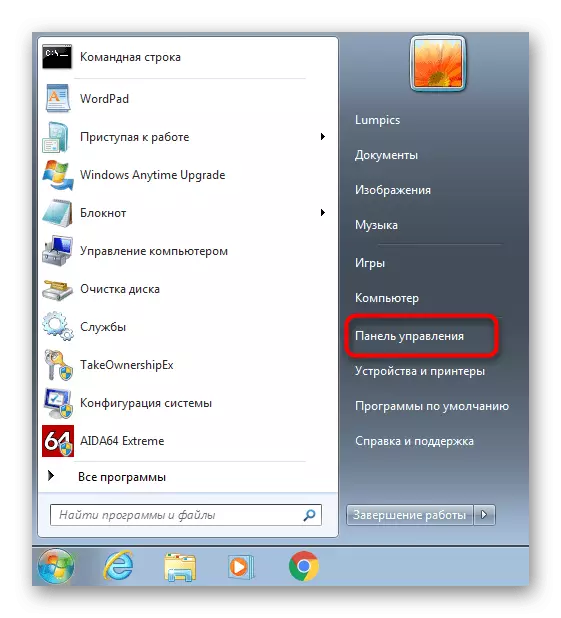
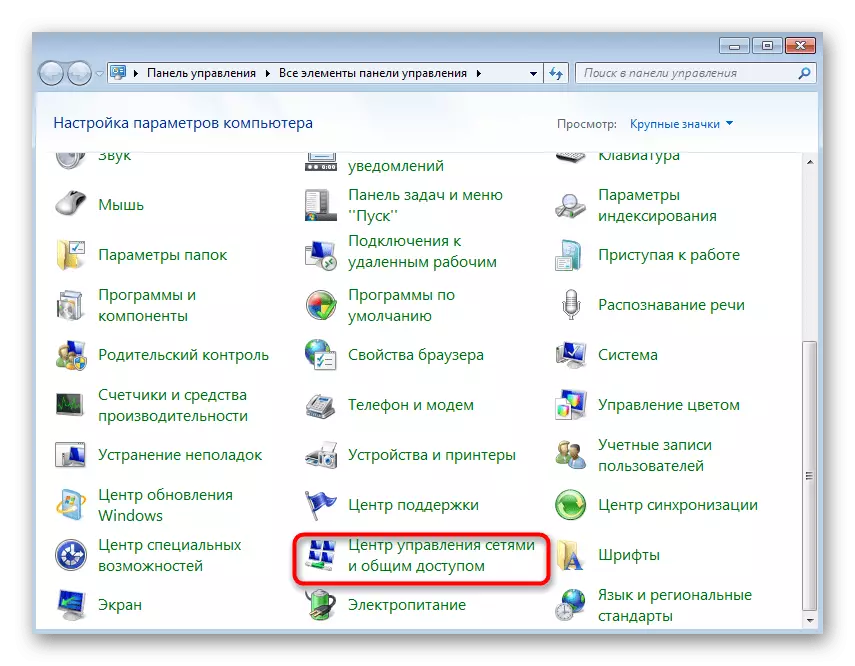


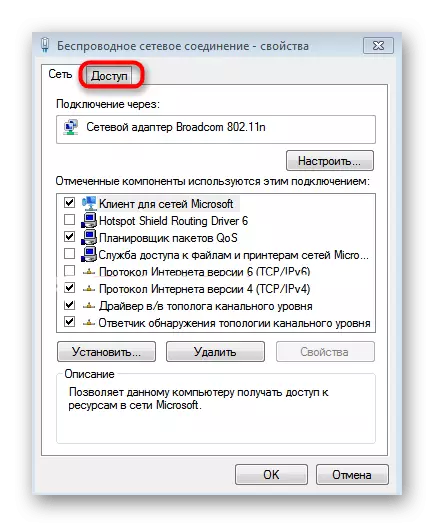
Pamaagi 2: Mga Programa sa Ikatulong Party
Kung ang una nga pamaagi alang sa pipila nga hinungdan dili angay alang kanimo, ang software gikan sa independente nga mga nag-developer mahimong magamit ingon usa ka kapilian. Sa kadaghanan nga mga kaso, kinahanglan nga mosulod lamang sa mga nag-unang mga parameter sa network ug dayon modagan kini, sa umaabot nga pag-browse sa lista sa mga konektado nga aparato ug pagkontrol kanila sa tanan nga paagi. Ang detalyado nga pagtan-aw sa tanan nga ingon nga mga programa gipangita sa usa ka lahi nga artikulo sa among website sama sa mga musunud.
Magbasa pa: Mga programa sa pag-apod-apod sa Wi-Fi gikan sa laptop ug computer
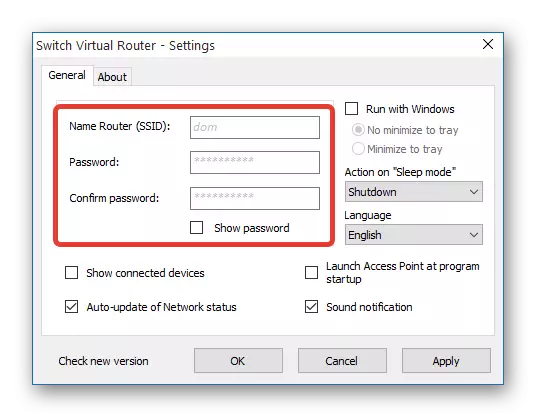
Sama sa alang sa husto nga pag-configure sa ingon nga software, dinhi mahimo ka usab makontak ang among panudlo, diin ang usa sa mga programa gikuha ingon usa ka panig-ingnan sa usa ka pagsusi. Kini nga giya giisip nga unibersal, ug sa uban pang mga desisyon ang baruganan sa paglihok magpabilin nga parehas.
Magbasa pa: Giunsa Paggamit ang MyPublicwifi Program

Pagsulbad sa mga Suliran sa Work Wi-Fi
Sa kompleto, pag-analisar namon ang labi ka kasagaran nga mga problema nga may kalabutan sa pag-apod-apod sa wireless network gikan sa usa ka computer o laptop nga nagdagan windows 7.
- Kung, kung gisulayan nimo ang pag-adto sa "mga kabtangan" sa MED NEWARE, ang bintana mismo wala magbukas, pagtawag sa PCM, pag-usab sa Network adapter. I-update kini nga pag-configure ug gitugotan ka nga magpadayon sa pag-access sa pag-setup.
- Sa pagkawala sa tab nga "pag-access" nga gihisgutan sa ibabaw, susihon ang mensahe sa "Command Line" ug siguruha nga ang bag-ong adapter sa network, nalunod ang Wi-Fi, gibuhat. Tungod niini, kung naa sa nataddoan nga kahimtang, dili kini mahimo nga i-configure kini. Sa parehas nga oras, hunahunaa nga ang tanan nga mga router nagsuporta sa ingon nga usa ka function, apan sa mga USB modem adunay mga problema nga dili masulbad tungod sa piho nga kagamitan sa network.
- Ang pipila nga mga tiggamit nakasinati usa ka sayup nga "Napakyas sa pagdagan sa gi-post nga network. Ang grupo o kapanguhaan wala sa tama nga kahimtang ... "sa pagsulod sa Nets Wlan Start Sugsterswork Command. Kung nahinabo kini kanimo, kini nagpasabut nga ang drayber sa adapter sa network wala magsuporta sa kini nga teknolohiya. Sa laing paagi, gamita ang software sa ikatulo nga partido. Bisan pa, usahay naa kini sa diskwenta nga kahimtang, aron susihon kini nga mga aksyon:

- Pinaagi sa control panel, ablihi ang manager sa aparato.
- Pag-klik sa menu nga "View" sa Drop-Down Menu.
- Pagpalapad sa yunit nga adunay "mga adapter sa network", pangitaa didto ang "Microsoft nga gi-host sa Virtual Adaptal Adaptal" o "Virtual Adapter sa Butang Network (Microsoft)". Pag-klik sa kini nga PCM adapter ug pilia ang "Pag-ayo". Balik sa Console pag-usab ug sulayi ang pagdala sa pag-apod-apod sa Wi-Fi.